windows系统清理内存 如何释放WIN10系统的内存空间
发布时间:2023-11-12 09:47:59 浏览数:
windows系统清理内存,如今随着科技的不断发展和普及,我们的电脑已经成为了我们生活和工作中不可或缺的一部分,随着时间的推移,我们的电脑可能会慢慢变得越来越慢,运行速度变得缓慢,甚至会出现卡顿现象。其中一个可能的原因就是内存空间不足。而针对Windows系统,我们可以采取一些方法来清理内存,释放系统的内存空间。本文将介绍如何有效释放WIN10系统的内存空间,让我们的电脑重获新生。
操作方法:
1.点击电脑桌面右下角“菜单栏”。在下拉选项中选择“设置”(齿轮样的按钮)。
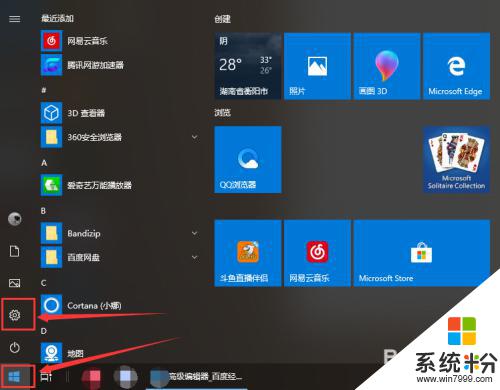
2.接着点击“系统”。
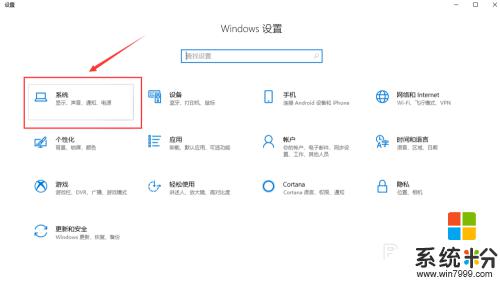
3.然后在弹出的列表中点击“存储”。
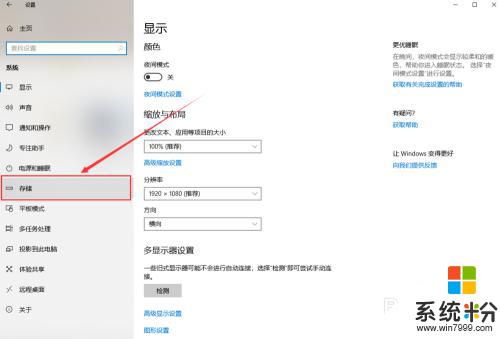
4.接下来点击“立即释放空间”。
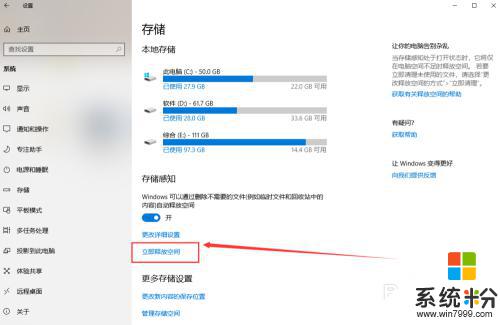
5.在列表中勾选要清理的文件,特别是Windows的旧版本占用的空间比较大。然后点击“删除文件”就可以了。删除完毕后会发现系统运行速度提升了很多。
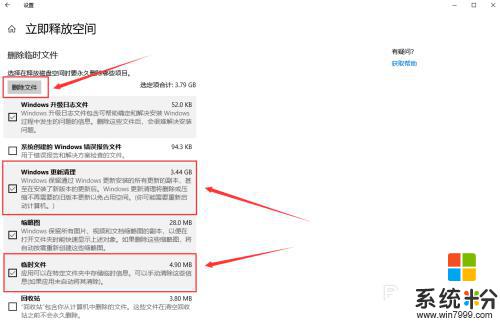
以上是清理Windows系统内存的全部内容,如果你遇到相同的情况,请参照本文的方法处理,希望这篇文章对你有所帮助。